1、下载nodeJS
nodeJS官方网站: 下载最新版本
查看是否成功安装: shell输入:
~/builder$ npm -v 5.x.x //注:这里会出现版本提示,此为显示样例,实际情况应视具体系统下载的版本
/builder$ node -v
v8.x.x //注:同上注释
2、下载ionic 与 cordova
shell输入:
/root$ npm install -g ionic cordova // 这里必须用root 用户 如非root用户,请输入 'sudo su'转换查看是否成功安装:
shell输入:
// 切换回主登陆用户~/builder$ ionic -v
3.x.x
~/builder$ cordova -version
7.x.x
<h3>3、下载并配置jenkins</h3>
shell输入:
// 切换为root用户:
// 安装brew
~/root ruby -e "(curl --insecure -fsSL https://raw.githubusercontent.com/Homebrew/install/master/install)"// 安装jenkins
~/root$ brew install jenkins
// 切换回登陆用户
// 启动jenkins 默认地址为8080
// 这里需要JDK支持,JDK默认配置也可以通过brew来配置,这里不做赘述
~/builder$ jenkins
4、配置Android SDK
4.1、下载android studio
AndroidStudio 官网:<a href="https://developer.android.google.cn/studio/index.html"> 下载对应的系统版本</a>
4.2、配置ANDROID_HOME
shell输入:
//创建资源文件
~/builder$ touch .bash_profile//打开资源文件
~/builder$ open .bash_profile//配置资源文件请参考以下代码:
export ANDROID_HOME=/Users/builder/Library/Android/sdk
export PATH={PATH}:{ANDROID_HOME}/tools:${ANDROID_HOME}/platform-tools
//关闭并使用profile
/builder$ source .bash_profile
4.3、验证Android环境是否配置成功
完成以上步骤后,请重启,然后在命令行中输入,如果显示adb各种信息,则AndroidSDK环境配置成功
/builder$ adb
//以下是按回车显示的部分内容:
Android Debug Bridge version 1.0.39
Revision 3db08f2c6889-android
Installed as /Users/builder/Library/Android/sdk/platform-tools/adb
...
5、jenkins上配置项目SVN

0001.png
说明:
1、配置项目SVN目录地址。
2、配置SVN用户密码。
6、jenkins上配置build shell
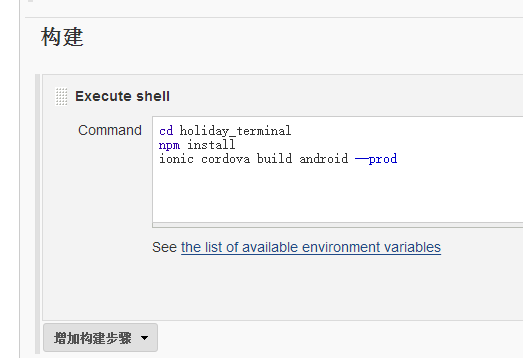
0002.png
说明:
1、cd 即打开项目目录
2、在该目录下使用shell命令,install依赖包,并build项目
最终显示结果
..........//这里很多信息,最终信息为以下信息
:assembleDebug
:cdvBuildDebugBUILD SUCCESSFUL
Total time: 12.022 secs
Built the following apk(s):
/Users/builder/.jenkins/workspace/demo/holiday_terminal/platforms/android/build/outputs/apk/android-debug.apk
Finished: SUCCESS